3 วิธีในการแก้ไข Discord ที่ตรวจไม่พบและไม่ทำงานกับ Roblox (09.15.25)
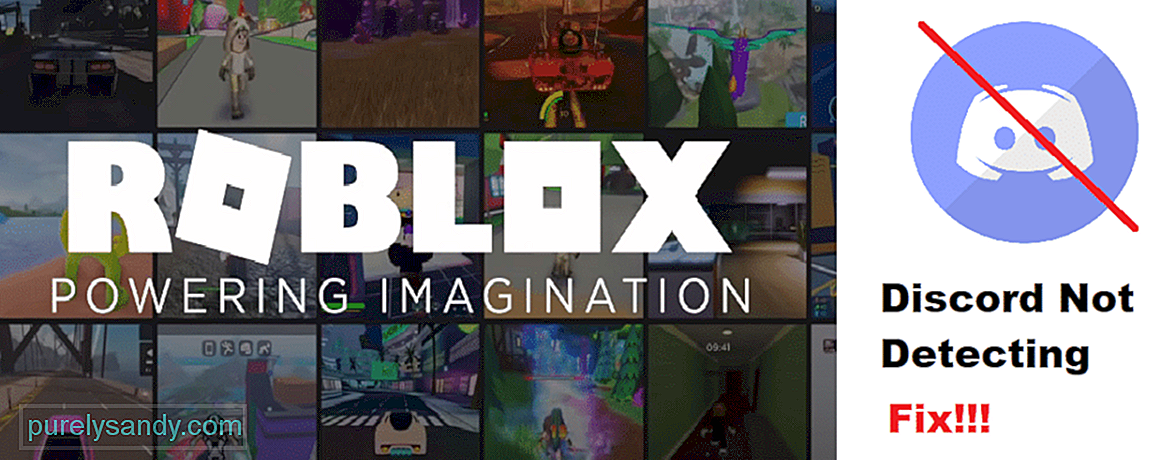 discord ไม่พบและไม่ทำงานกับ roblox
discord ไม่พบและไม่ทำงานกับ robloxRoblox เป็นแพลตฟอร์มทั้งหมดสำหรับการเล่นเกมประเภทต่างๆ ก่อนที่จะสามารถเข้าถึงห้องสมุดของ Roblox ผู้เล่นจำเป็นต้องสร้างอวาตาร์และโปรไฟล์ของตนเอง จากนั้นเขาจะสามารถมีส่วนร่วมในเกมนับไม่ถ้วนที่สร้างโดยผู้เล่นคนอื่น
ความสวยงามของ Roblox คือการเล่นฟรีทั้งหมด ช่วยให้นักพัฒนาและนักเล่นเกมสามารถรวมกันได้ Roblox ยังมีร้านค้าเฉพาะที่คุณสามารถซื้อสิ่งต่าง ๆ สำหรับอวาตาร์ของคุณผ่าน Robux (ซึ่งโดยพื้นฐานแล้วเป็นสกุลเงินที่ใช้ใน Roblox)
บทเรียน Discord ยอดนิยม
เราได้รับการร้องเรียนต่างๆ ของผู้ใช้ที่ไม่สามารถใช้ Discord กับ Roblox ตามที่พวกเขาระบุ Discord ตรวจไม่พบและไม่ทำงานกับ Roblox สิ่งนี้ทำให้ผู้ใช้จำนวนมากสงสัยว่าทำไมปัญหานี้ถึงเกิดขึ้นเฉพาะกับ Roblox และสิ่งที่พวกเขาสามารถแก้ไขได้
หากคุณพบว่าตัวเองอยู่ในเรือลำเดียวกัน คุณก็ไม่ต้องกังวลอะไรมาก . วันนี้ เราจะแสดงรายการวิธีแก้ไขปัญหานี้อย่างง่ายดาย ดังนั้นโดยไม่ต้องกังวลใจอีกต่อไป มาเริ่มกันเลย!
สิ่งแรกที่ต้องตรวจสอบเมื่อประสบปัญหานี้คือคุณ รับตัวเลือกในการสตรีมเกมของคุณใน Discord ที่ด้านล่างซ้ายของหน้าจอ หากไม่เป็นเช่นนั้น Discord อาจตรวจไม่พบเกมของคุณ
ในกรณีนี้ คุณจะต้องเพิ่มเกมด้วยตนเองผ่าน Discord โดยไปที่การตั้งค่า Discord ของคุณและไปที่แท็บกิจกรรมเกม คลิกที่ตัวเลือก 'เพิ่มเกม' เลือก Roblox จากรายการและบันทึกการตั้งค่า หากต้องการ คุณสามารถเลือกแสดงเกมที่คุณกำลังเล่นเป็นสถานะของคุณได้
เราได้ดำเนินการแล้ว พูดถึงสองสามครั้งในอดีตว่าคุณควรเรียกใช้ Discord ในฐานะผู้ดูแลระบบเสมอ เหตุผลก็คือ Discord เป็นหนึ่งในไม่กี่โปรแกรมที่อาจไม่ได้รับอนุญาตให้ทำงานอย่างถูกต้องระหว่างการเล่นเกม เว้นแต่จะมีสิทธิ์ของผู้ดูแลระบบ
นี่คือเหตุผลที่คุณควรลองเรียกใช้ทั้ง Roblox และ Discord เป็น ผู้ดูแลระบบ
สิ่งสุดท้ายที่คุณควรลองคือปิดการใช้งานโอเวอร์เลย์ในเกม การปิดใช้งานสิ่งนี้จะไม่ส่งผลต่อประสบการณ์ของคุณ เนื่องจากแทบไม่มีประโยชน์เลย
หากคุณต้องการเรียนรู้วิธีปิดใช้งานตัวเลือกนี้ ให้ไปที่การตั้งค่าผู้ใช้ ใต้แท็บโอเวอร์เลย์ คุณจะเห็นตัวเลือกที่ระบุว่า "เปิดใช้งานโอเวอร์เลย์ในเกมหรือไม่" ปิดการใช้งาน
บรรทัดล่างสุด
Discord ของคุณตรวจไม่พบและไม่ทำงานกับ Roblox หรือไม่ เราขอแนะนำให้คุณปฏิบัติตาม 3 ขั้นตอนที่เราได้กล่าวไว้ข้างต้น
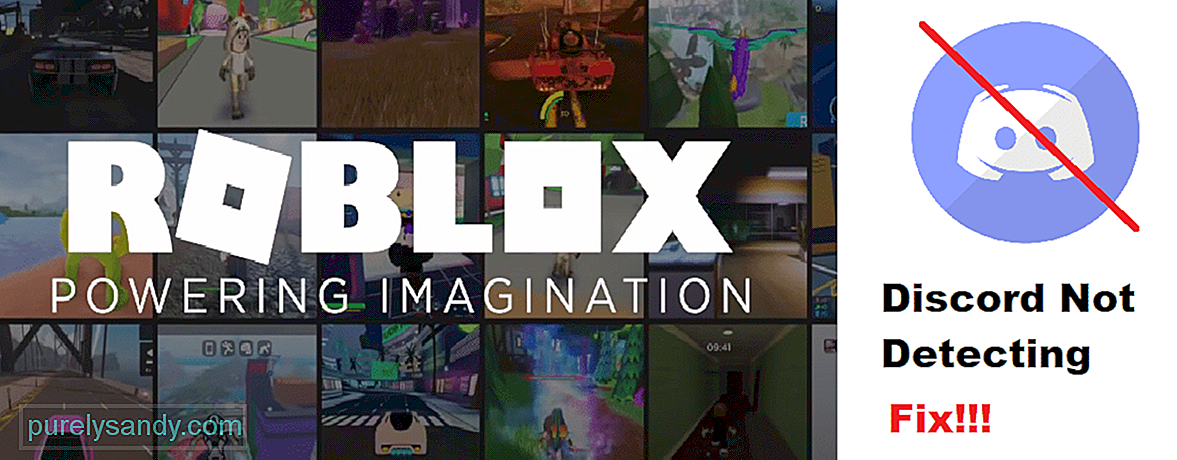
วิดีโอ YouTube: 3 วิธีในการแก้ไข Discord ที่ตรวจไม่พบและไม่ทำงานกับ Roblox
09, 2025

